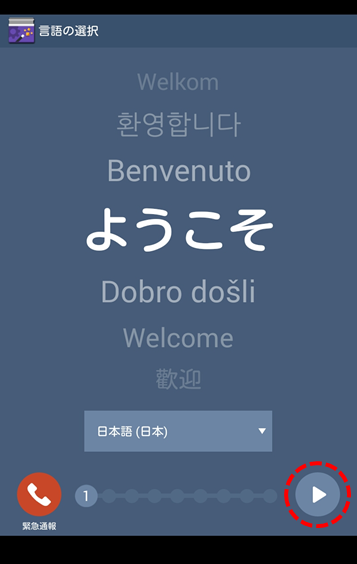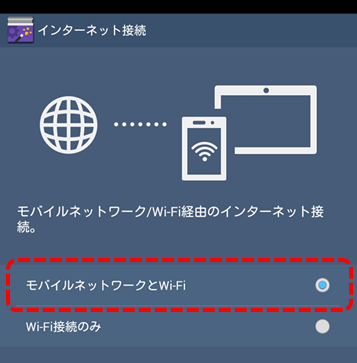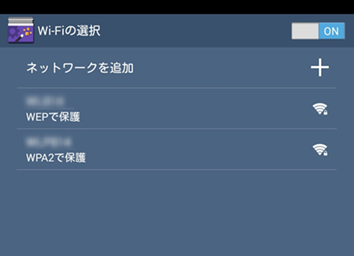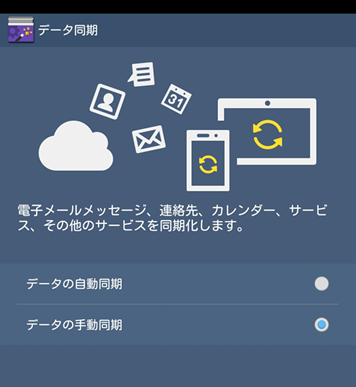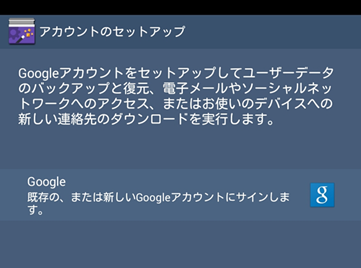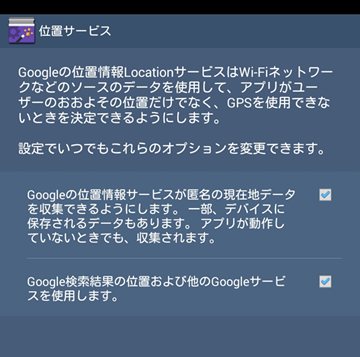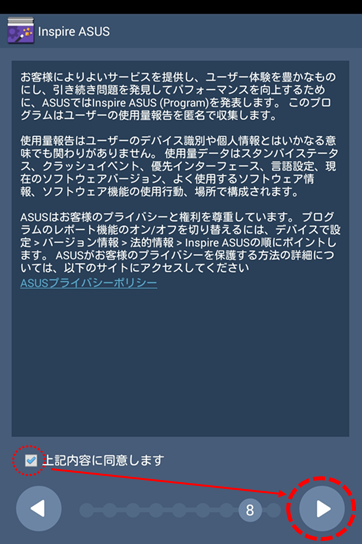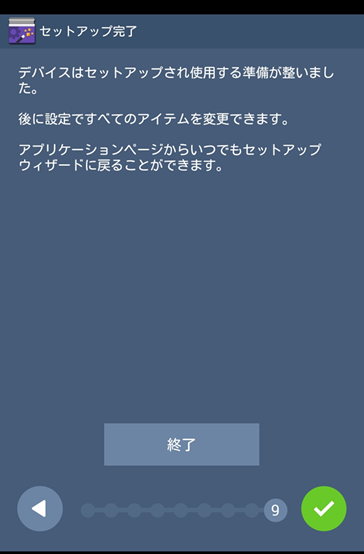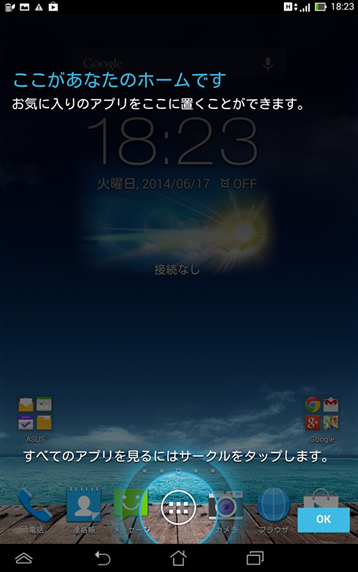■microSIMカードの挿入
1 付属のmicroSIMカードトレイ用イジェクトピンをイジェクトホールに挿入し、
microSIMカードトレイを取り出します。
2 microSIMカードトレイを取り出し、図のように金属部分が上を向くように
microSIMカードをトレイの上に置きます。
3 microSIMカードトレイをスロットに戻します。
■Fonepad 7 LTE 初期設定手順(セットアップ手順)
1 右側上部にある電源ボタンを数秒押して電源をONにし、
表示された画面の右下にある矢印をタップして先に進んでください。
2 「モバイルネットワークとWi-Fi」を選択して、
右下に表示されている矢印で先に進んでください。
3 お客様のご利用に合わせて、Wi-Fiに接続設定を行ってください。
この時点で設定をしない場合は、右下の矢印で先に進んでください。
(Wi-Fi接続に関しては、Wi-Fiがご利用できる環境下において設定を行ってください)
4 お客様のご都合に合わせて、データの自動同期/手動同期を選択し、
右下に表示されている矢印で先に進んでください。
5 お客様のご都合に合わせて、Googleアカウントのセットアップを行ってください。
今すぐセットアップしない場合は、右下の矢印で先に進んでください。
6 お客様のご都合にあわせて、チェックボックスにチェックをして右下の矢印で
先に進んでください。(初期状態ではチェックが入っています)
7 お客様のご都合にあわせて、チェックボックスにチェックをして右下の矢印で
先に進んでください。(初期状態ではチェックが入っています)
8 記載内容を熟読のうえ、問題がなければ「上記内容に同意します」にチェックを入れ
右下の矢印で先に進んでください。
9 以上でセットアップは完了です。終了ボタンをタップしてください。
10 終了ボタンをタップするとホーム画面が表示されます。